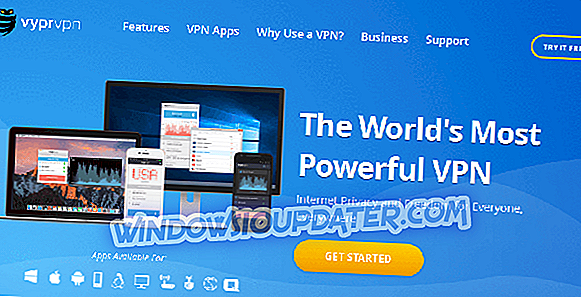Løsninger til løsning af VPN fejl 812 forbindelsen blev forhindret
- Sådan omstilles fejl fejl 812 hurtigt
- Kontrollér indstillinger for tunneltype
- Kontakt din netværksadministrator
- Opret en anden godkendelsesprotokol
- Kontakt din VPN-udbyder
- Skift din VPN-klient
VPN Error 812, i modsætning til mange andre problemer, er ikke en meget almindelig VPN fejlkode. Meget få brugere vil faktisk støde på det, da det primært påvirker serverforbindelser. Det betyder dog ikke nødvendigvis, at det ikke kan løses. Denne fejl kan opstå efter April Windows-opgraderingen eller som følge af et problem mellem klienter og Net Promoter Score (NPS).
Her er den komplette VPN-fejl 812-besked: Forbindelsen blev forhindret på grund af en politik konfigureret på din RAS / VPN-server. Den autentificeringsmetode, som serveren bruger til at verificere dit brugernavn og adgangskode, kan muligvis ikke svare til den godkendelsesmetode, der er konfigureret i din forbindelsesprofil. Kontakt venligst administrator af RAS-serveren og underret dem om denne fejl.
Hvorfor vises VPN-fejl 812?
VPN-fejl 812 ser ud til at forekomme af flere grunde:
- Når Server Netværkspolitik og Client Connection Profile ikke stemmer overens med godkendelsesprotokollen. Dette er let at rette.
- Når NPS ikke opdaterer den værdi, der er tilføjet til "Tunneltype" Tilstand i Netværkspolitik. Dette er en mere kompleks situation.
Her er et eksempel på den anden situation:
- En ny netværkspolitik er indstillet med "Dags- og tidsbegrænsninger", "Operativsystem", "Windows-gruppe" og "Tunneltype" Betingelser
- Tunneltype er kun værdsat med "PPTP", og når brugerne forsøger at oprette forbindelse til deres VPN-klient, vises fejl 812.
Sådan repareres VPN-fejl 812 på Windows 10
Løsning 1: Sådan omkreds du fejl 812 hurtigt
- Når du først har fundet fejlen, skal du sørge for at ændre den primære DNS til Domain Controller i første omgang.
- Efter det første trin skal du konfigurere den eksterne DNS ved at få adgang til den sekundære DNS.
- Vælg nu området for den primære DNS som 8.8.8.8, kontroller og anvend indstillingerne og genstart din VPN. Det skal fungere ordentligt.
- LÆS OGSÅ: Er VPN'er pengene værd?
Løsning 2: Kontrollér indstillinger for tunneltype
Hvis problemet fortsætter, eller hvis ovenstående løsning ikke synes at være i overensstemmelse med dit system, skal du følge de næste trin:
- Vælg yderligere værdi til "Tunneltype" Tilstand, som "L2TP" for at opnå værdi "L2TP OR PPTP";
- Ansøg og luk netværkspolitikken;
- Forbind VPN-klienten. Det skal fungere.
- Ret netværkspolitikken til den gode værdi for "Tunneltype" -standard, her er det kun "PPTP";
- Ansøg og luk netværkspolitikken;
- Tilslut VPN-klient, det virker, og din netværkspolitik er nu godt indstillet.
Løsning 3: Kontakt din netværksadministrator
Fejl 812 kan også forekomme på grund af utilstrækkelige adgangsrettigheder. I så fald er den sikreste tilgang simpelthen at kontakte din netværksadministrator for at opdatere dine tilladelser og sørge for, at alle godkendelses- og netværksautentificeringsrettigheder er korrekte.
- LÆS OGSÅ: Bedste VPN uden båndbreddegrænse: En CyberGhost Review
Løsning 4: Opret en anden godkendelsesprotokol
Nogle brugere foreslog, at fejl 812 opstår, når du bruger en godkendelsesprotokol indstillet via NPS (Netværkspolitik og adgangstjenester). Den foreslåede løsning indebærer konfiguration af en anden godkendelsesprotokol (mere sikker), såsom MS-CHAPv2 eller EAP, for at matche indstillingerne på klientsiden.
Løsning 5: Kontakt din VPN-udbyder
Hvis Fejl 812 stadig vises, skal du kontakte din VPN-udbyder. Hver VPN-udvikler har en liste over de mest almindelige problemer, der påvirker deres produkter samt de tilsvarende løsninger.
Løsning 6: Skift din VPN-klient

At prøve et andet VPN kan løse dette problem, men du skal være sikker på at du vælger den rigtige. CyberGhost VPN er et af de bedste værktøjer, der har stor støtte bagud, og det er stærkt beskyttet mod denne type fejl mellem SNP og CPP eller andre af dem, der kan føre til 812 fejl. Vi anbefaler dig at installere og få forbindelse via CyberGhost.
- Få nu Cyberghost (i øjeblikket 73% rabat)
Hvis du kom på tværs af andre løsninger til at løse VPN-fejl 812, så lad os vide det i kommentarerne nedenfor.